Dynamic Wallpapers ist ein beliebtes MacOS MojaveFunktion, mit der Benutzer das Hintergrundbild im Laufe des Tages nach und nach je nach Tageszeit ändern können. Es ist ziemlich gut und es gibt Möglichkeiten für Windows 10-Benutzer, dasselbe dynamische Hintergrundbild auf ihren Desktop zu übertragen. Diese Lösungen benötigen entweder viel Zeit zum Einrichten oder beschränken die Benutzer auf einige Hintergrundmotive. Im Folgenden wird erläutert, wie Sie ein dynamisches Hintergrundmotiv für Windows 10 mit einer eigenen Sammlung von Hintergrundbildern erstellen können. Dies setzt voraus, dass Sie eine kostenlose Open-Source-App namens WinDynamicDesktop verwenden, um die Hintergrundbilder im Laufe des Tages zu ändern.
WinDynamicDesktop
Sie können die App hier herunterladen. Der einzige Grund, warum wir diese App verwenden, besteht darin, dass Benutzer auf einfache Weise ihre eigenen dynamischen Hintergrundmotive erstellen und diese importieren können. Wenn Sie möchten, können Sie die von Ihnen erstellten Themen auch öffentlich freigeben.
Dynamisches Hintergrundmotiv
Um ein dynamisches Hintergrundmotiv zu erstellen, müssen SieIch muss ein paar Dinge in Ordnung bringen. Sie müssen die Images einrichten, die Sie verwenden möchten, und anschließend erstellen wir eine JSON-Datei, die Sie in WinDynamicDesktop importieren möchten. Die JSON-Datei hängt von den Bildern ab, die Sie für Ihr Hintergrundbild verwenden. Daher richten wir diese zuerst ein.
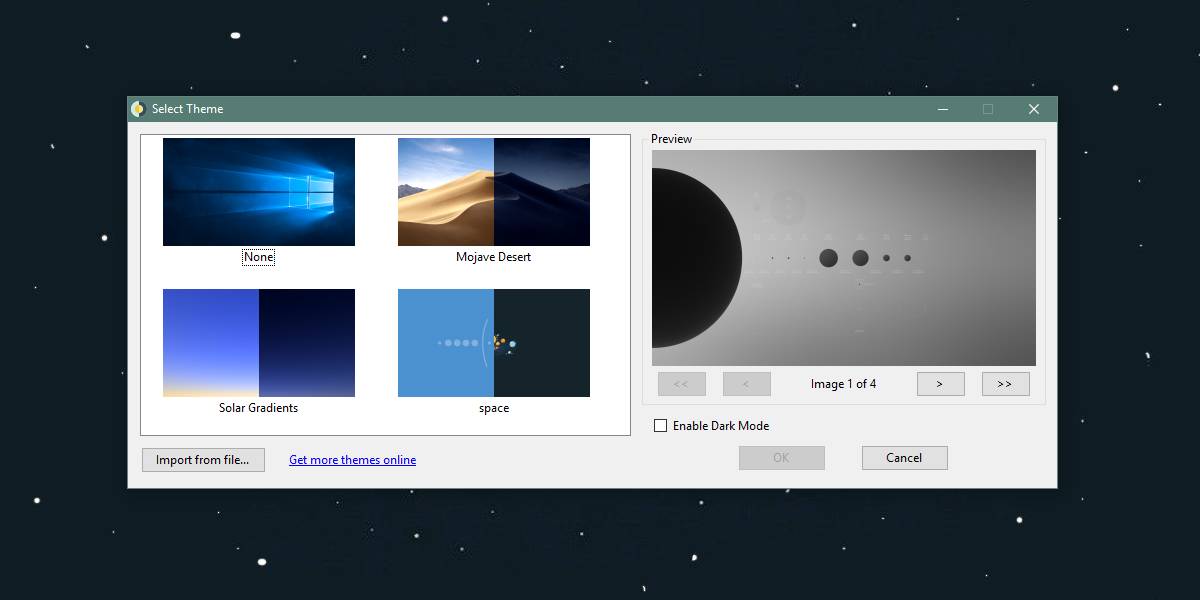
Hintergrundbilddateien
Die Hintergrundbilder können entweder PNG oder JPG seinSie müssen jedoch alle dasselbe Format haben. Sie können keine Mischung aus PNG- und JPG-Dateien verwenden. Stellen Sie sicher, dass alle von Ihnen verwendeten Bilder dasselbe Format haben. Wenn dies nicht der Fall ist, können Sie sie mit einer kostenlosen App wie IrfanView konvertieren.
Sie müssen Ihren Dateien einen fortlaufenden Namen geben undDer Name sollte keine Leerzeichen enthalten. Wenn Sie ein Leerzeichen für den Dateinamen verwenden müssen, um einen Sinn zu ergeben, ersetzen Sie das Leerzeichen durch den Unterstrich.
Wenn Sie beispielsweise vier Hintergrundbilddateien haben, aus denen Sie ein Raum-Hintergrundbild-Design erstellen möchten, sollten Sie diese benennen. space1, space2, space3 und space4.
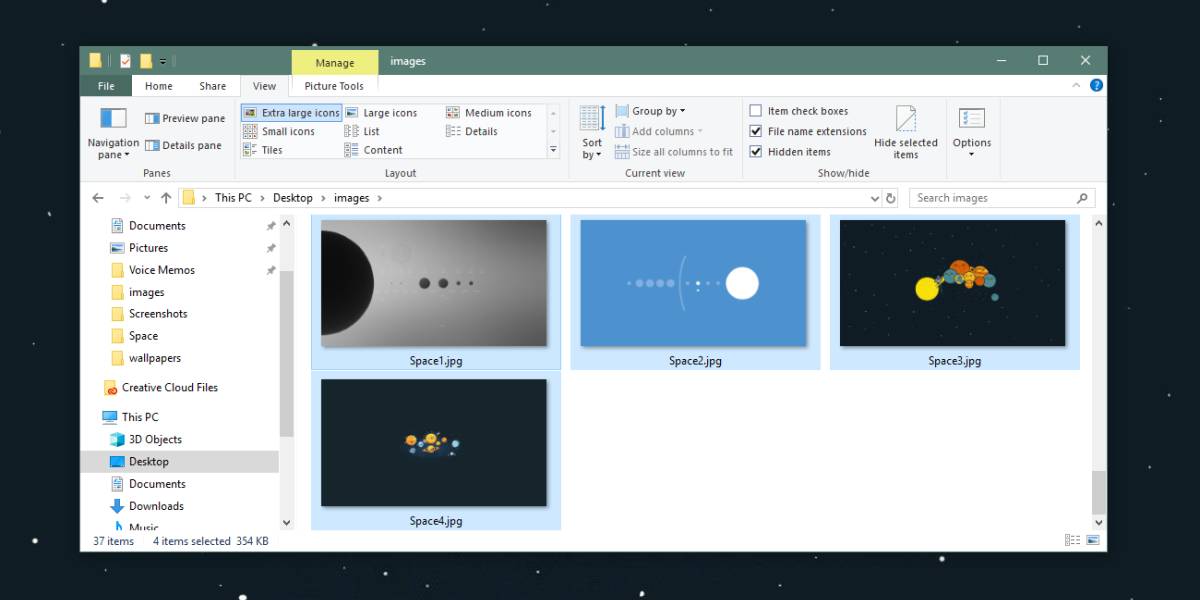
Stellen Sie sicher, dass alle Dateien den gleichen Namen haben und nur die Nummer am Ende unterschiedlich ist. Verschieben Sie sie alle in denselben Ordner. Sobald Sie die Dateien sortiert haben, können wir die JSON-Datei erstellen.
Dynamische Hintergrund-JSON-Datei
Im Folgenden wird nur beschrieben, wie Sie ein lokales Thema erstellen können, d. H., Es wird nicht näher darauf eingegangen, wie ein Thema veröffentlicht wird.
Öffnen Sie eine neue Editor-Datei, und fügen Sie Folgendes ein. Sie müssen Änderungen daran vornehmen, bevor Sie ein Design importieren können.
{
"imagesZipUri": "file://C:/users/fatiw/desktop/images",
"imageFilename": "image*.jpg",
"dayImageList": [
1,
2,
],
"nightImageList": [
3,
4
]
}Die erste Änderung, die Sie vornehmen müssen, ist für die"ImagesZipUri" -Wert. Ersetzen Sie die Datei: // C: / Users / fatiw / Desktop / images durch den Pfad zu dem Ordner, in dem Sie die Bilder für Ihr Thema abgelegt haben. Sie dürfen das file: // - Bit nicht vom Anfang des Pfads entfernen und keinen umgekehrten Schrägstrich zwischen Verzeichnissen verwenden. Stattdessen müssen Sie einen Schrägstrich (/) verwenden.
Als nächstes müssen Sie den Wert von ändern"ImageFilename". Ersetzen Sie image * .jpg durch den Namen, den Sie Ihren Hintergrundbilddateien gegeben haben. Ändern Sie die Erweiterung von JPG in PNG, wenn dies das Format ist, in dem Ihre Bilder vorliegen.
Zuletzt müssen Sie festlegen, welche Bilder angezeigt werden sollenfür die Tageszeit verwendet werden, und die für die Nachtzeit verwendet werden sollte. Wenn Sie ein Bild für die Tageszeit verwenden möchten, geben Sie dessen Nummer unter „dayImageList“ ein: [“. Sie können nur eine Nummer pro Zeile eingeben. Wechseln Sie für das nächste Bild in die nächste Zeile und geben Sie die Nummer für die Datei ein. Wenn Sie sich fragen, was diese "Nummer" ist, wird sie am Ende des Bildnamens angezeigt. Sie haben es eingerichtet, als Sie die Bilder für das Thema eingerichtet haben. Wenn Sie ein Bild mit dem Namen "space1" haben und es für die Tageszeit verwenden möchten, geben Sie unter "dayImageList" 1 ein. Sie haben den Namen der Datei bereits im vorherigen Schritt definiert.
Befolgen Sie den gleichen Vorgang für Nachtaufnahmen, fügen Sie jedoch deren Nummern unter "nightImageList" hinzu: [".
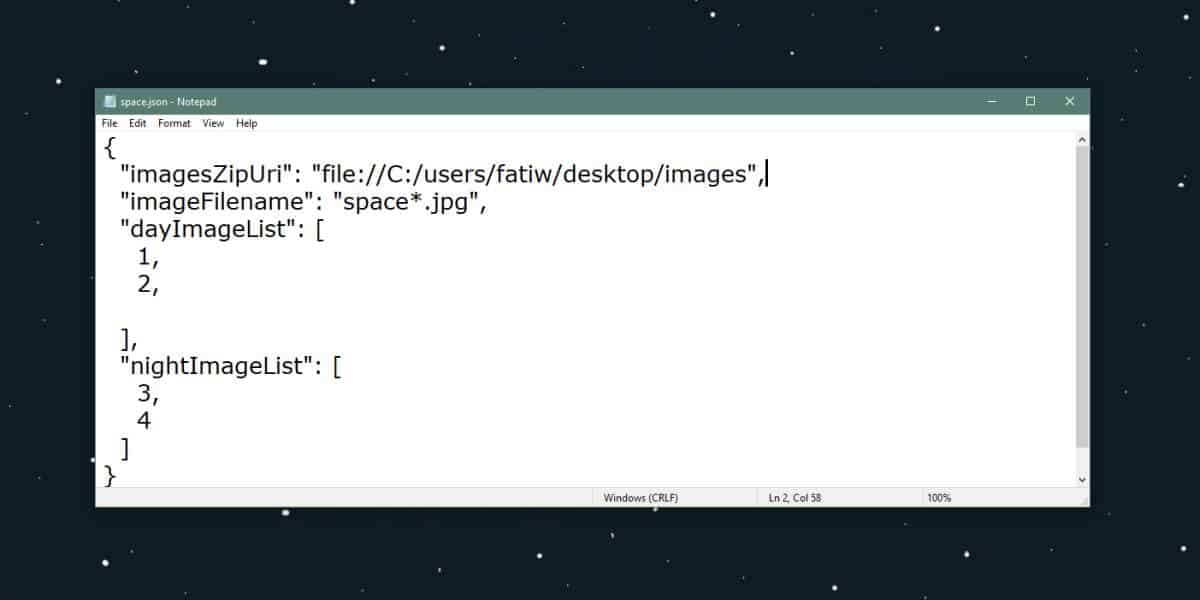
Sobald Sie fertig sind, ist es Zeit, die Datei zu speichern. Speichern Sie es mit dem Namen, den Sie dem Thema geben möchten. Verwenden Sie keine Leerzeichen im Namen. Verwenden Sie stattdessen einen Unterstrich und speichern Sie die Datei mit der JSON-Dateierweiterung.
Dynamisches Design importieren
Dies ist das Letzte, was Sie tun müssen. importierendein thema. Öffnen Sie WinDynamicDesktop und klicken Sie auf die Option Aus Datei importieren. Wählen Sie die JSON-Datei aus und lassen Sie sie die Bilder herunterladen. Dies wird eine Weile dauern, aber sobald dies abgeschlossen ist, wird Ihr Thema in der Galerie angezeigt. Wählen Sie diese Option aus, und die App wendet die Hintergrundbilder des Themas den ganzen Tag über auf Ihren Desktop an.
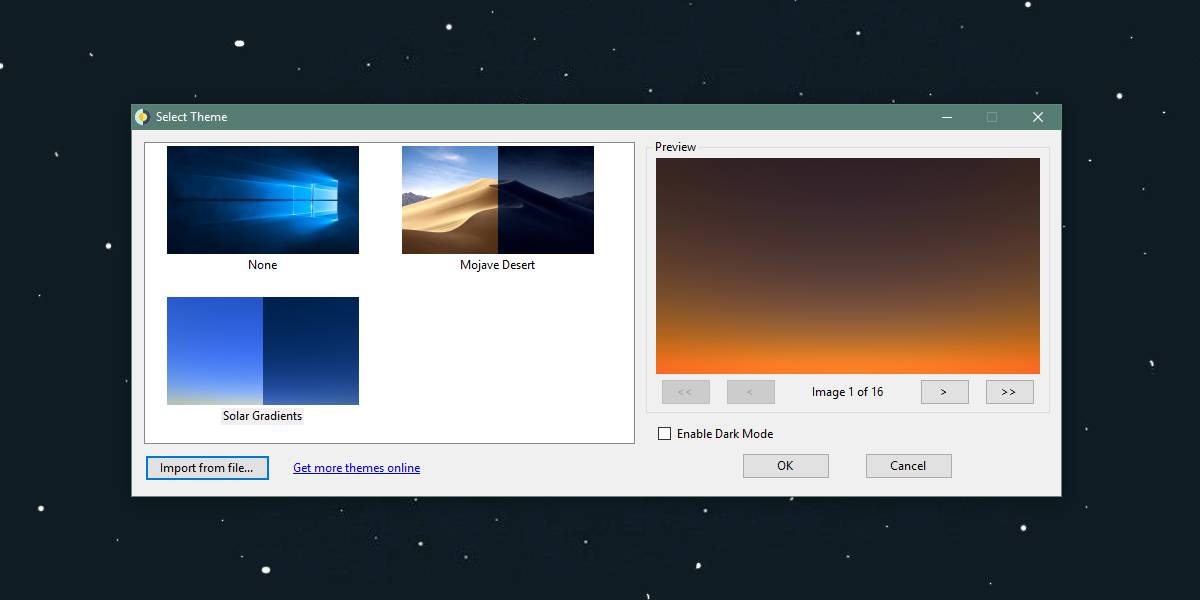













Bemerkungen